Како претраживати у Екцел-у
Постоји више начина за претрагу у Екцел-(Excel) у . Прве опције су ако имате огромну табелу са подацима и морате да пронађете одређени део података у ћелији или групи ћелија.
Други скуп опција укључује коришћење функција за претрагу као што су ВЛООКУП(VLOOKUP) или ХЛООКУП(HLOOKUP) које вам омогућавају да претражујете податке на једном листу и да прикажете резултате на другој локацији ћелије или на другом радном листу.

У овом чланку ћете научити све могуће начине претраживања у Екцел(Excel) -у како бисте могли да изаберете прави за своју ситуацију.
Коришћење Финд Ин Екцел
Када је Екцел(Excel) отворен за вашу табелу са подацима, можете пронаћи било шта у табели користећи директну претрагу речи или користећи посебне џокер знакове.
1. Изаберите почетни(Home) мени. У групи Уређивање(Editing) на траци изаберите Финд & Селецт(Find & Select) , а затим изаберите Финд(Find) .
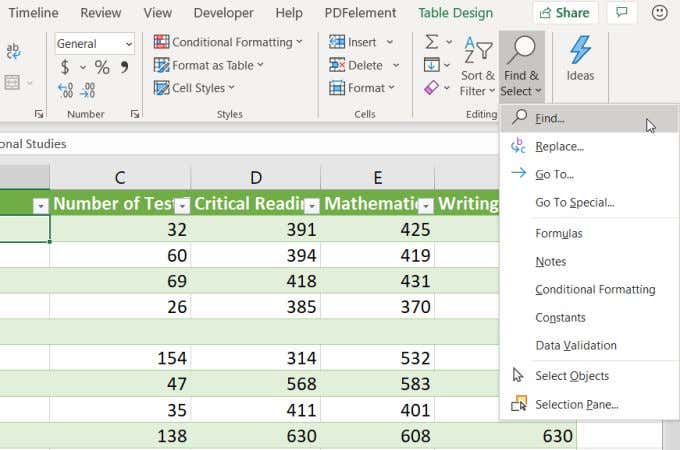
Видећете једноставан прозор за проналажење(Find) и замену(Replace) , али све напредне опције можете видети тако што ћете изабрати Опције(Options) .

Можете користити следеће опције да фино подесите претрагу:
- Пронађите шта(Find what) : Унесите текст или број који желите да пронађете
- Формат(Format) : Изаберите ово дугме да бисте тражили само текст који има форматирање које дефинишете у прозору Финд Формат(Find Format)
- Унутар(Within) : Изаберите Лист(Sheet) или Радна(Workbook) свеска да бисте претраживали унутар тренутног листа или преко целе радне свеске
- Претрага(Search) : Изаберите По редовима(By Rows) или колонама(By Columns) да бисте извршили претрагу ред по ред или колону (и зауставили се на том реду или колони када пронађе резултат).
- Погледајте(Look in) : Можете продубити претрагу на друге области ваше табеле тако што ћете рећи да претрага тражи у формулама(Formulas) , вредностима(Values) , белешкама(Notes) или коментарима(Comments)
- Подударање великих и малих слова(Match case) : Ово ће извршити претрагу користећи подударање текста који разликује велика и мала слова
- Подудари цео садржај ћелије(Match entire cell contents) : Ово ће тражити ћелије које садрже само текст који унесете и ништа друго
Ако изаберете Финд Нект(Find Next) , видећете сваки инцидент у табели у којој се налази текст означен. Поново изаберите дугме да бисте прешли на следећи резултат. Ако желите да их видите све одједном, само изаберите Пронађи све(Find All) .

Ово приказује све резултате, заједно са листом и бројем ћелије у којој се налазе, на листи на дну прозора. Само(Just) изаберите било коју од њих да бисте видели ту ћелију на листу.
Ексцел џокер знакови за претрагу
Када куцате знакове за претрагу у поље Пронађи(Find) шта, важно је да разумете како функционишу џокер знакови. Они вам омогућавају да прилагодите напреднију претрагу тако да можете да претражујете у Екцел(Excel) -у и пронађете тачно оно што тражите на радном листу.
- Знак питања (?)(Question mark (?)) : Замените било који појединачни знак или број. На пример, откуцајте ц?т(c?t) да бисте пронашли било коју реч од три слова која почиње са ц и завршава се са т као мачка, рез или креветић.
- Asterisk (*) : Замените делове речи. На пример, откуцајте c*t да бисте пронашли било коју реч дужине од колица и бацања до бројања и суда.
- Tilde (~) : Користите овај знак да бисте заменили специјалне знакове изнад. На пример, ако заиста желите да пронађете реч „корисник?“ (укључујући знак питања) можете да унесете user~?а ово ће надјачати специјалне ? знак да заиста изврши претрагу укључујући упитник.
Коришћење замене у Екцел-у
У истом прозору Пронађи(Find) и замени(Replace) , ако изаберете картицу Замени(Replace) , видећете додатне опције које ће вам омогућити не само да пронађете текст или бројеве у табели, већ их можете заменити другим текстом или бројевима.
Такође можете да отворите овај прозор на картици Замени(Replace) тако што ћете изабрати мени Почетна , изабрати (Home)Пронађи и заменити(Find & Replace) из групе Уређивање(Editing) на траци, а затим изабрати Замени(Replace) . Као(Just) иу претходном одељку, мораћете да изаберете Опције(Options) да бисте видели све функције напредне претраге.

Све функције напредне претраге раде тачно као на картици Пронађи(Find) . Једина разлика је у томе што ћете сада видети поље Замени са(Replace with) .
Начин на који ово поље функционише је да унесете текст или број којим желите да замените текст који сте унели у поље Пронађи шта(Find what) . Затим следите доленаведене кораке да бисте претражили и заменили све инстанце онога што тражите.
- Изаберите Пронађи следеће(Find Next) да бисте означили прву локацију текстом или бројем који тражите.
- Изаберите Замени(Replace) да бисте заменили ту инстанцу. Ако сте пронашли ону коју не желите да замените, само изаберите Финд Нект(Find Next) да бисте наставили даље.
- Наставите да се крећете кроз Финд Нект(Find Next) и Реплаце(Replace) док се не пронађу и замене све инстанце онога што тражите.
Ако сте веома храбри, можете да изаберете Замени све(Replace All) уместо да прелазите кроз сваки од њих користећи горњу процедуру. Међутим, ако постоје случајеви у којима је реч или број који тражите део текста у ћелији који не желите да замените, можете да ризикујете да изгубите податке које не желите да замените.
Коришћење функција за претрагу у Екцел-у
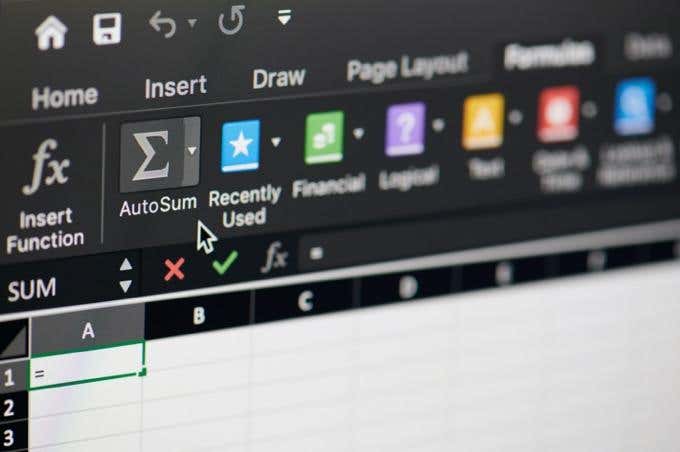
Такође постоји много корисних функција у Екцел(Excel) -у које вам омогућавају да претражујете колоне, редове или табеле да бисте пронашли информације и вратили повезане информације.
Следи неколико примера најпопуларнијих функција које можете да користите за претрагу у Екцел(Excel) -у .
- ВЛоокуп(VLookup) : Потражите податке у једној колони табеле да бисте вратили вредност друге колоне у истом реду.
- Индек-Матцх(Index-Match) : Обавља исто као и ВЛоокуп(VLookup) , али подаци претраге не морају да буду крајња лева колона у табели за претрагу.
- Филтери(Filters) : Можете да користите филтере да бисте филтрирали податке до којих вам није стало и приказали само податке које тражите.
- Пронађи одговарајуће вредности(Find Matching Values) : У Екцел-у постоји више функција које вам омогућавају да пронађете дупле вредности у Екцел(Excel) -у , као што су Тачно(Exact) и подударање(Match) .
Претраживање података у Екцел(Excel) -у не мора да буде компликовано. Ако знате шта тражите и шта желите да урадите са подацима, постоји опција за обављање претраге.
Related posts
Како избрисати празне линије у Екцелу
Како користити Екцел-ову функцију говорних ћелија
Како уметнути Екцел радни лист у Ворд документ
Како користити Екцел-ову анализу шта ако
Како поправити ред у Екцелу
Како направити ВБА макро или скрипту у Екцелу
Како израчунати З-сцоре у Екцелу
Како користити Фласх Филл Ин Екцел
Како распоредити по абецеди у Екцелу
Како користити апсолутне референце у Екцел-у
Како брзо уметнути више редова у Екцел
Како пратити зависне особе у Екцелу
4 начина да користите квачицу у Екцелу
Користите тастатуру да промените висину реда и ширину колоне у Екцел-у
Како уклонити дупле редове у Екцелу
Разлике између Мицрософт Екцел-а на мрежи и Екцел-а за десктоп
Како премештати колоне у Екцелу
Како користити Иф и Угнежђене Иф изјаве у Екцел-у
Како уклонити линије мреже у Екцелу
10 Екцел савета и трикова за 2019
